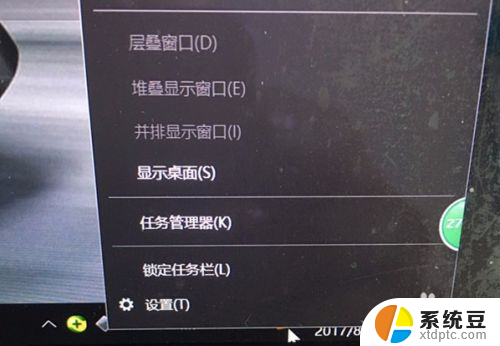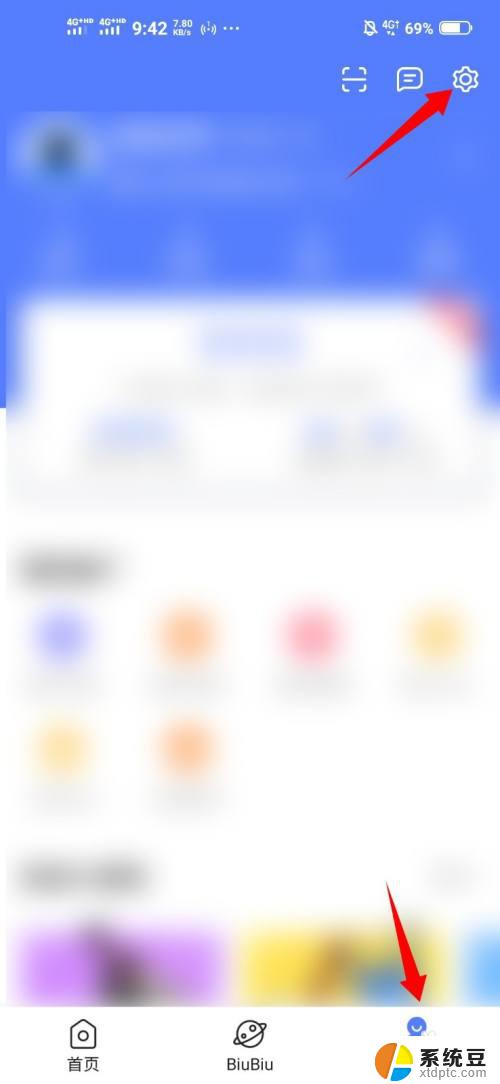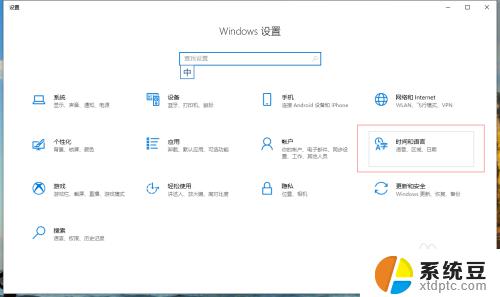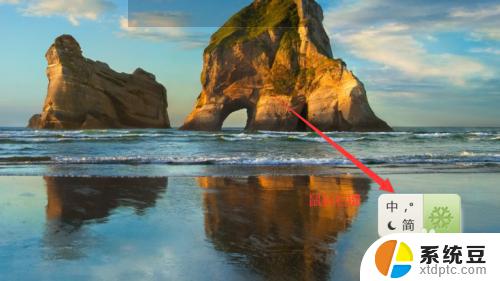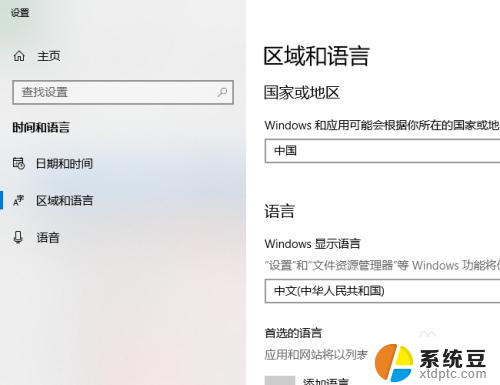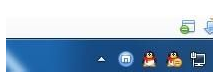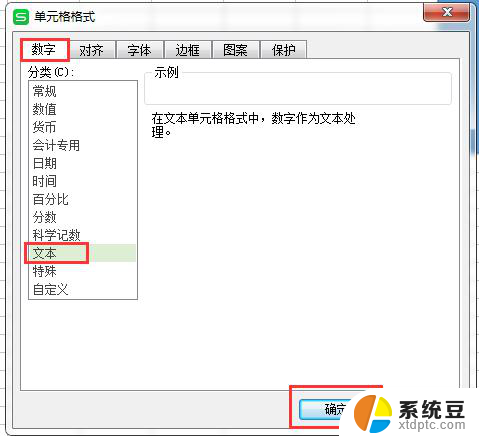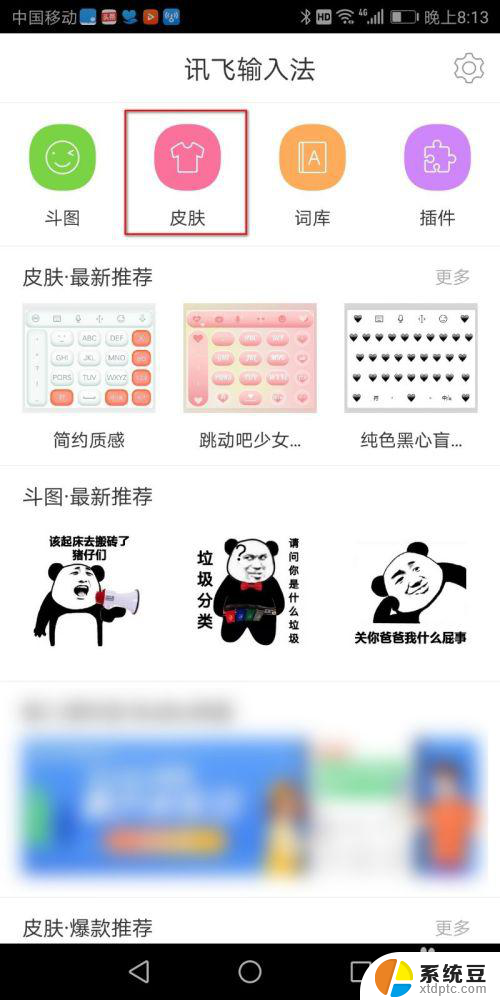windows卸载输入法 windows 10 删除输入法方法
windows卸载输入法,在使用Windows 10操作系统时,我们常常会遇到一些需要卸载输入法的情况,可能是因为我们不常使用某个输入法,也可能是因为系统中安装了一些我们并不需要的输入法。无论出于何种原因,卸载输入法是一个常见的需求。在Windows 10中,我们应该如何删除输入法呢?本文将介绍一些简单的方法,帮助您快速、轻松地卸载Windows 10中的输入法。无论您是初次使用Windows 10,还是已经使用了一段时间,本文都会对您有所帮助。接下来让我们一起来了解如何删除Windows 10中的输入法。
方法如下:
1.在任务栏对语言栏点击右键,选择设置一栏。(语言栏则是平时我们设置输入法的栏目)
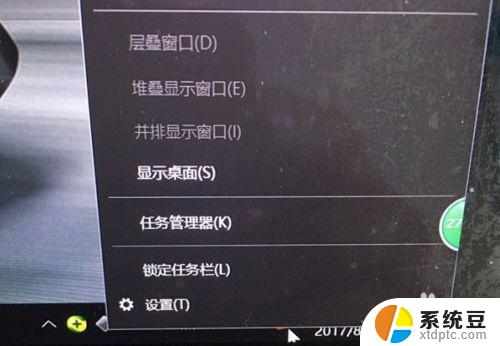
2.此时会出现设置主界面,如下图所示。然后点击“主页”设置按钮。
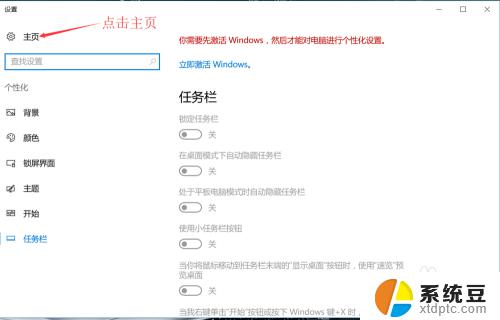
3.进入Windows设置主页面之后,如下图所示。点击“时间与语言”选项,进入时间与语言设置界面。
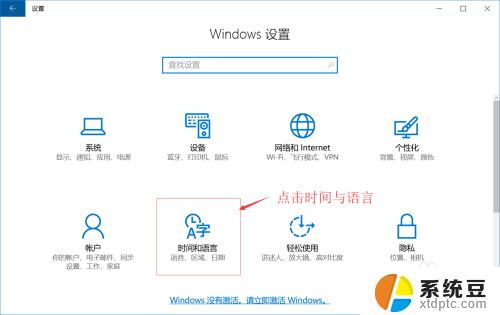
4.进入时间与语言设置界面之后,如下图所示。点击左侧的“区域与语言”选项。
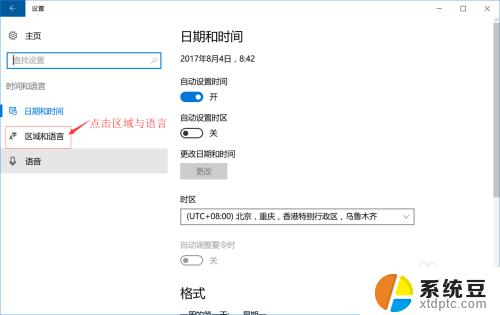
5.点击左侧的“区域与语言”选项之后,右侧如下图所示。点开“Windows显示语言”,然后点击如下图所示的“选项”按钮。最后进入输入法设置界面。
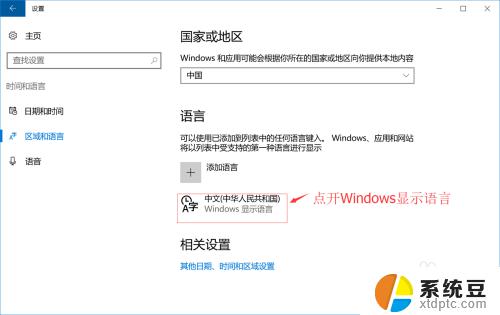

6.进入输入法设置界面之后,如下图所示。点击您所需要删除的输入法选项,右下角就会出现“删除”按钮,点击“删除”按钮既可以删除该输入法。
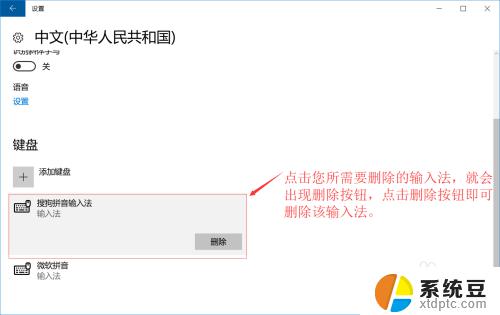
以上是卸载Windows输入法的全部内容,如果你也遇到类似的情况,可以参考我的方法来解决,希望对大家有所帮助。